在数字化时代,文件传输是日常工作和生活中不可或缺的一部分。然而,当我们的电脑因各种原因无法上网时,传统的通过网络共享文件的方式便无法使用。幸运的是,即...
2025-04-30 9 电脑
在日常生活与工作中,我们经常会遇到电脑播放视频时出现卡顿甚至无声的困扰。这些问题可能由硬件性能不足、驱动问题、软件设置不当等多种因素引起。本文将逐一分析这些问题的原因,并提供解决方案,帮助大家解决电脑播放视频时的难题。
电脑的硬件配置是决定能否顺畅播放视频的关键因素之一。如果CPU、显卡或者内存不足,都可能造成播放视频时的卡顿现象。
如何判断是否是硬件问题:
1.观察电脑的整体运行速度,如果日常操作也出现响应迟缓,通常是硬件老化或配置不足的表现。
2.检查任务管理器中的资源使用情况,若在播放视频时内存和CPU占用率很高,说明硬件配置可能成为瓶颈。
解决方案:
1.如果电脑比较老旧,升级内存和更换更强大的显卡可以有效提高视频播放的流畅度。
2.对于新电脑,可以考虑硬件是否达到当前视频播放的推荐配置,特别是对高清或4K视频的播放能力。
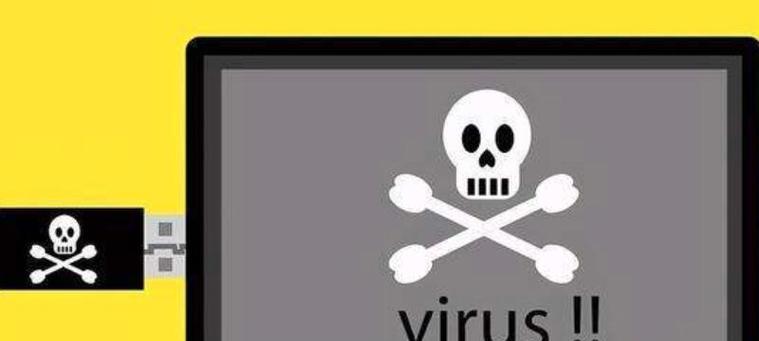
驱动程序是连接硬件和操作系统的桥梁,驱动不匹配或过时可能会导致视频播放的问题。
如何更新驱动:
1.访问显卡或声卡制造商的官方网站,下载并安装最新的驱动程序。
2.使用设备管理器,选择相应的设备右键更新驱动。
注意事项:
1.安装驱动前需要确保下载的是正确版本,避免安装错误驱动导致更多问题。
2.在更新驱动时,建议先备份当前驱动,以便出现问题时可以恢复。

视频播放器软件的设置不正确也可能引起卡顿和无声问题,特别是关于硬件加速和音频输出设备的设置。
如何优化播放器设置:
1.打开视频播放器的设置菜单,确保硬件加速功能已被激活。
2.检查音频输出设置,确认播放器没有选择已损坏或未连接的音频输出设备。
操作步骤详解:
以VLC播放器为例,点击工具栏中的“工具”,选择“首选项”,然后在“输入/编解码器”中启用“使用GPU进行视频加速”。

操作系统中的某些问题也可能影响视频播放,如系统文件损坏或更新不完整。
如何排查操作系统问题:
1.执行系统文件检查器(SFC)扫描。在开始菜单搜索“命令提示符”,右键以管理员身份运行,输入`sfc/scannow`命令并回车。
2.确保所有的系统更新都已经安装,打开“设置”->“更新与安全”查看。
注意:
1.执行系统文件检查可能需要较长时间,请耐心等待直至扫描完成。
2.如果系统更新后问题依旧,尝试创建新的用户账户以排除个别用户配置文件损坏的可能性。
有时候,安装的其他应用程序或软件可能会与视频播放器产生冲突,导致视频播放异常。
如何检查软件冲突:
1.在安全模式下启动电脑,如果视频可以流畅播放,则很可能是软件冲突。
2.逐个关闭最近安装或升级的软件,找出导致冲突的软件并处理。
解决策略:
1.尝试卸载或禁用可疑软件。
2.如果找到冲突软件,可以尝试更新到最新版本或寻找替代软件。
病毒或恶意软件可能损坏系统文件或占用过多资源,造成视频播放卡顿和无声。
如何进行病毒扫描:
1.使用可靠的杀毒软件进行全面扫描,例如WindowsDefender或第三方杀毒软件。
2.扫描完成后,根据报告清除发现的威胁。
注意:
1.确保杀毒软件扫描设置中已经包括了所有的驱动器和位置。
2.定期更新杀毒软件的病毒库,保持较强的防护能力。
视频播放卡顿和无声是用户常见的问题,通常涉及硬件配置、驱动程序、播放器设置、操作系统、软件冲突和安全问题几个方面。通过上述方法,大多数问题都能够得到解决。如果问题依然存在,可能需要进一步的技术支持。希望本文能够帮助大家顺利解决电脑播放视频时遇到的卡顿和无声问题,享受清晰流畅的观赏体验。
标签: 电脑
版权声明:本文内容由互联网用户自发贡献,该文观点仅代表作者本人。本站仅提供信息存储空间服务,不拥有所有权,不承担相关法律责任。如发现本站有涉嫌抄袭侵权/违法违规的内容, 请发送邮件至 3561739510@qq.com 举报,一经查实,本站将立刻删除。
相关文章

在数字化时代,文件传输是日常工作和生活中不可或缺的一部分。然而,当我们的电脑因各种原因无法上网时,传统的通过网络共享文件的方式便无法使用。幸运的是,即...
2025-04-30 9 电脑

在数字时代,随时随地保持网络连接已成为我们生活中不可或缺的一部分。许多用户依赖于插在电脑上的上网卡来满足这一需求。上网卡到底是什么,以及如何选择合适的...
2025-04-29 15 电脑

随着电子产品的普及,越来越多的人在运输电脑配件时会选择自制纸盒来节约成本并实现个性化包装。本文将为您全面解析如何自制电脑配件打包纸盒,并探讨自制纸盒的...
2025-04-28 14 电脑

在这个数字时代,电脑的性能对于用户体验至关重要,尤其是对于游戏玩家和视频编辑等对帧率有高要求的用户。华为电脑,作为市场上热门的电子产品之一,提供了强大...
2025-04-25 13 电脑

平板支架电脑,作为一款集便携与功能于一身的设备,已经成为许多办公人士和学生群体的新宠。正确使用平板支架电脑不仅可以提高工作效率,还能保护视力和体态。本...
2025-04-23 29 电脑

随着电脑游戏和视频内容的高速发展,帧率(即每秒显示的图像数)成为了衡量电脑性能和用户体验的重要指标。华为电脑凭借其卓越的性能和精美的设计,在市场上获得...
2025-04-23 23 电脑